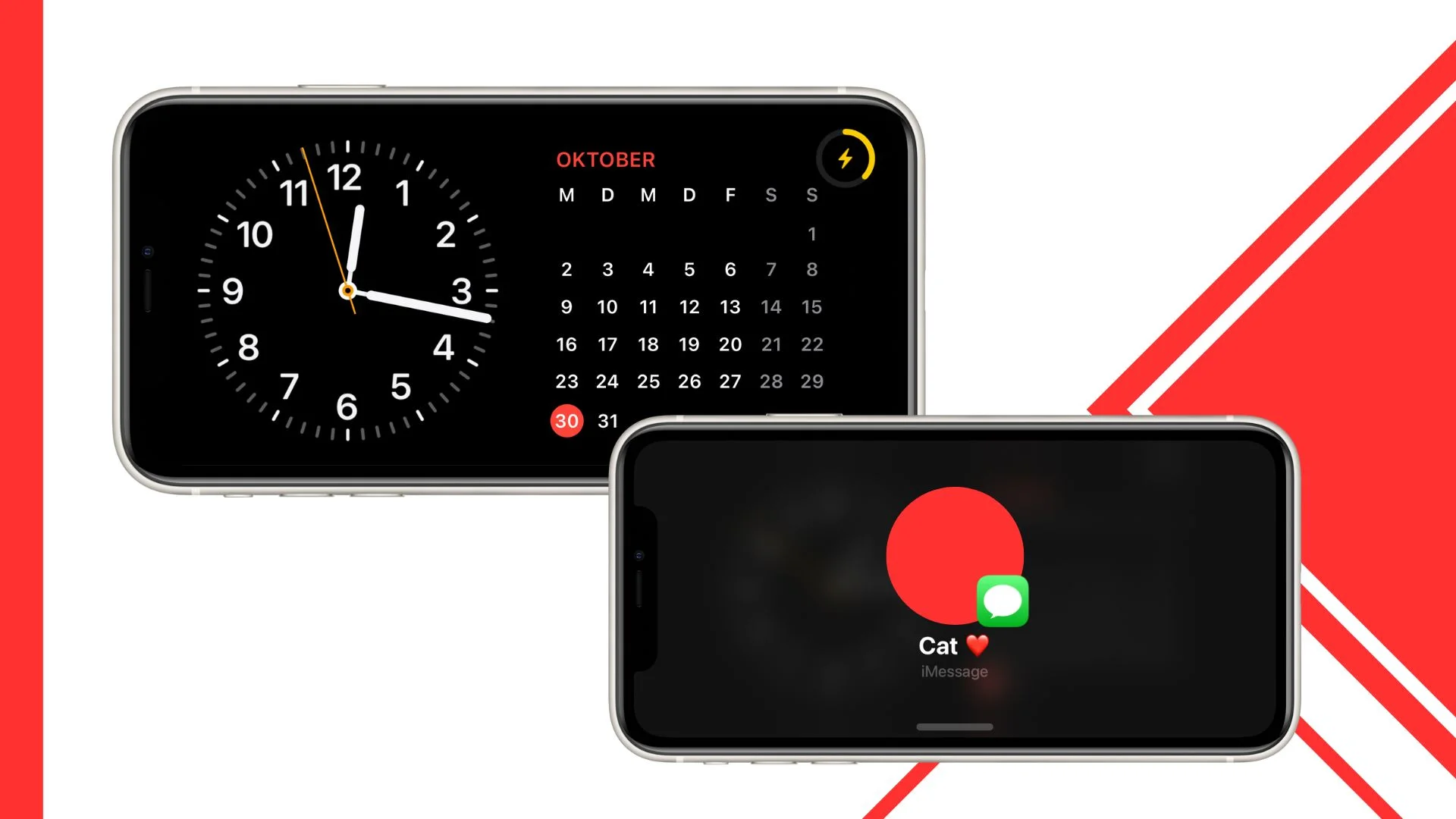Der StandBy-Modus auf dem iPhone, eingeführt mit iOS 17, bietet viele Vorteile, darunter die Möglichkeit, das iPhone als intelligentes Display zu verwenden. Gleichzeitig hat Apple die Benachrichtigungsvorschauen überarbeitet, um sie im StandBy-Modus besser sichtbar zu machen. Während dies in vielen Situationen praktisch ist, kann es auch Datenschutzprobleme verursachen.
Glücklicherweise bietet Apple die Möglichkeit, diese Vorschauen im StandBy-Modus zu deaktivieren, um die Privatsphäre der Benutzer zu schützen. Es ist wichtig, sich dieser Funktion bewusst zu sein und sie bei Bedarf zu nutzen, um sicherzustellen, dass Ihre persönlichen Informationen und Benachrichtigungen privat bleiben.
Mitteilungen im StandBy-Modus auf dem iPhone deaktivieren
Mit der Einführung von iOS 17 hat Apple den StandBy-Modus für iPhones vorgestellt. Dieser Modus ermöglicht es Ihnen, Ihr iPhone als intelligentes Display zu verwenden, wenn es im Querformat auf einem Schreibtisch platziert und angeschlossen ist. Im StandBy-Modus werden informationsreiche Bildschirme mit Widgets aus verschiedenen Apps angezeigt, darunter Wetterinformationen, Aktien, Kalenderereignisse und sogar Musiksteuerungen.
Apple hat auch die Benachrichtigungsvorschauen für den StandBy-Modus überarbeitet, um sie größer und auffälliger zu gestalten, sodass Sie sie aus der Ferne lesen können. Dies ist praktisch, wenn Ihr iPhone weit entfernt ist, kann jedoch auch ein Datenschutzproblem darstellen, wenn Sie Ihren Wohnraum mit jemand anderem teilen.
Wenn Sie sich um Ihre Privatsphäre sorgen, können Sie die Benachrichtigungsvorschauen im StandBy-Modus mit den folgenden Schritten deaktivieren:
- Öffnen Sie die ‚Einstellungen‚-App auf Ihrem iPhone.
- Tippen Sie in den Einstellungen auf ’StandBy’.
- Unter den StandBy-Einstellungen deaktivieren Sie den Schalter neben der Option ‚Mitteilungen einblenden‚.
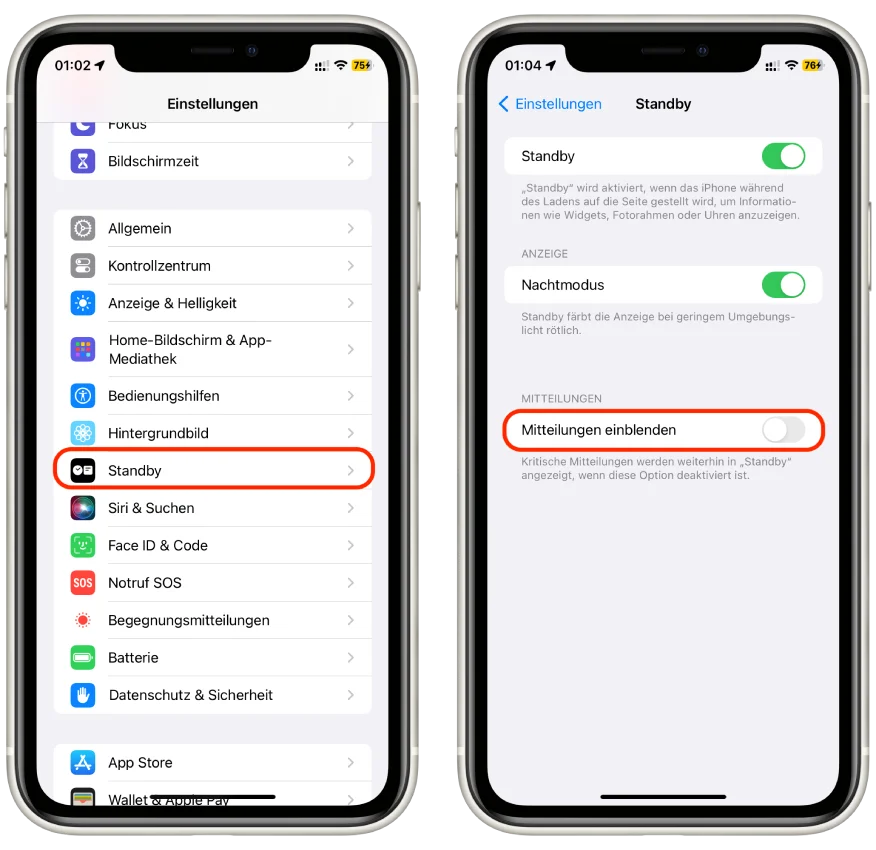
Durch diese Aktion werden Benachrichtigungsvorschauen im StandBy-Modus verhindert, aber Sie können Benachrichtigungen weiterhin sehen, indem Sie auf den Sperrbildschirm tippen.